Anticisco blogok - blogarchívum - virtuális portcsatornák
A vPC lényegében a híres klasszikus PortChannel kiterjesztése mindannyiunk számára. Lehetővé teszi bármely hálózati eszköz (kapcsoló, szerver) összekötését két Cisco Nexus kapcsolóval, így ennek a lefelé irányuló eszköznek a kapcsolata (logikusan) így fog kinézni
- vPC - a vPC-peer eszközök és a downstream eszközök közötti portchanellek készlete
- A vPC-peer eszköz egy olyan eszközpár, amelyet egy speciális, vPC-peer link kapcsolódik össze
- vPC peer link - csatorna a vPC-peers szinkronizálásához. (Megjegyzés: A hivatkozásoknak 10G-nak kell lenniük)
- vPC tag port - a vPC tartományhoz tartozó felület
- vPC domain - a vPC-peer eszközök gyűjteménye, a link vPC peer-keepalive és az összes port vPC tag
- vPC peer-keepalive port - L3 összeköttetés a kapcsolók között
Csak két kapcsolót tud konfigurálni a vPC-tartományon belül, azaz a következő topológiák nem támogatottak:
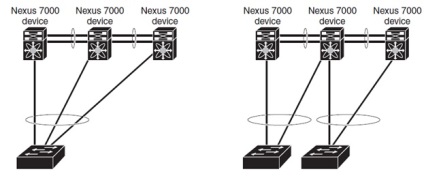
Miután beállította a VPC peer kapcsolat (beállítási magunkat nézzük a cikk végén) kapcsolók megegyezni egymás között, hogy melyik közülük a legfontosabb, és bizonyos másodlagos (a választás alapja a legkisebb MAC, vagy prioritás). Valójában, ki azok közül, akik nem játszanak szerepet (ez csak bizonyos failover helyzetekben fontos). Ha az elsődleges nem sikerül, akkor a másodlagos felzárkózik.
Kb. A vPC konfigurálása a Nexus7000 között, erősen ajánlott különböző vonalmodulok használata a peer-link
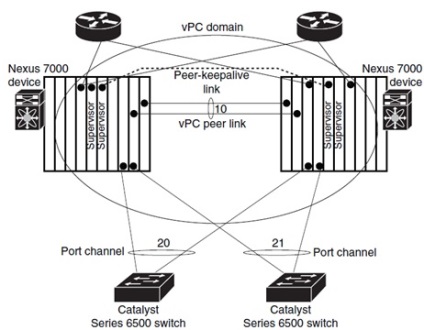
Ha a vPC párhuzamos kapcsolata esik, akkor a szomszéd elérhetőségét a peer-keepalive kapcsolaton keresztül ellenőrzi. Ha a szomszéd él, akkor a másodlagos kapcsoló kikapcsolja az összes vPC portját, hogy megakadályozza a hálózat hurokját. Ennek megfelelően minden forgalom az elsődleges eszközön keresztül fut. Ha nincs kapcsolat, és a keepalive linken könnyen megkaphatja a DualActive állapotot. Ezért ajánlom különböző fizikai interfészek használatát a peer link és a peer-keepalive számára.
Mint már említettem, a peer-keepalive-t a kapcsolók rendszeres időközönként elküldhetik és a szomszéd állapotának megfigyelésére használják. Ez egy normális L3-interfész, illetve a kapcsolók kell L3-csatlakozás (hogyan hajtják végre, nem fontos - még közvetlen L2-link, még át a felhő IGP).
Alapértelmezés szerint a keepalive repülni másodpercenként. Beállíthatja mind a keepalive intervallumot, mind a hold-timeout beállítást (az alapértelmezett érték 3 másodperc). A tartásidőzítő akkor kezdődik, amikor a vPC párhuzamos kapcsolat leesik. Ez alatt az időintervallum alatt a másodlagos vPC-peer figyelmen kívül hagy minden üzenetet, hogy a rács konvergálhasson.
Van is egy koncepció, csak a timeout'a. Ez az időzítő abban az időpontban kezdődik, amikor a visszatartási időtúllépéses számláló eléri a nulla értéket. Az időtúllépés időtartamánál a másodlagos vPC-partner figyelni kezd az elsődleges eszközről. Ha a másodlagos eszközön egyetlen hello-t kap, az összes port blokkolva van. Ha nem érkezik meg a tartás, akkor a másodlagos az aktív szerepét veszi át.
A vPC tartományban lévő két kapcsoló interfészének legtöbb beállításának azonosnak kell lennie. Ha nem, akkor nagy problémák adódhatnak (például egy kapcsolónál konfigurálva a csomagtartó és a másik hozzáférés). Ennek megfelelően ellenőrizni kell a vPC társainak konfigurációját. Miután engedélyezte a vPC-t, a védőt automatikusan aktiválja a CFSoE (Cisco Fabric Services over Ethernet), amely felügyeli a konfigurációk azonosságát.
Kb. Két számítógép különbözõ vezérlõ- és kezelõ síkot hoz létre, ennek megfelelõen külön konfigurálva van.
Az alábbiakban felsoroljuk a paraméterek listáját:
- port-channel mód (be / ki / aktív / passzív)
- link sebesség / duplex
- csomagtartó üzemmódban
- STP módban
- STP régió az MSTP használatakor
- STP port típusa, hurok / gyökérőr
- MTU
Paraméterek, amelyeknek lehetőleg azonosnak kell lenniük:
Ha a szükséges paraméterek egy része nem egyezik meg, akkor a másodlagos eszköz "probléma" interfészei kialszanak. Az ilyen ellenőrzést a hordóban az úgynevezett konzisztencia paraméterellenőrzésnek nevezzük. Vlan alapon működik.
Miután létrehozta a vPC-tartományt és a vPC-kapcsolatot, a portcsatornát a gyermek eszköz irányába állítja. Mindegyik portcsatornához hozzá kell rendelni egy számot (vPC számot), amely mindkét vPC-partnerrel azonosnak kell lennie.
A képek alatt láthatja azokat a tipikus rendszereket, amelyeken a vPC megvalósul.
vPC és LACP
Az ARP tábla a vPC-résztvevők között a CFSoE-n keresztül is szinkronizálódik (ehhez írja be az ip arp szinkronizációs parancsot.
- Engedélyeznie kell a vpc funkciót, mielőtt a konfigurációk elérhetővé válnak
- Először konfigurálnia kell a peer-keepalive kapcsolatot, majd csak az egyenrangú hivatkozást
- A vPC párhuzamos kapcsolathoz 10Gb interfész szükséges
- A FEX támogatást nyújt
Általában a vPC konfigurációja nem jelent nagy bonyolultságot.
Ebben a cikkben egy példát fogunk megnézni a vPC építéséről a Nexus7000-en. A topológia az alábbi.
Az első lépés a vPC támogatás engedélyezése a featurevpc paranccsal.
A következő lépés egy vPC domain létrehozása. Ehhez a globális konfigurációs parancs vpcdomain
Ezután hozzon létre egy peer-keepalive kapcsolatot (a domain konfigurációs módban) a peer-keepalive destination parancs segítségével
(*) - a helyi vPC le van állítva, továbbítás vPC peer-linken keresztül
vPC domain id. 1
Peer státusz. a kapcsolat nem konfigurálva van
vCP tartós állapot. a peer él
Konfigurációs konzisztencia állapota: sikertelen
Konfigurációs konzisztencia oka: a vPC peer-link nem létezik
vPC szerepkör. nincs megállapítva
VPC-k száma konfigurálva. 0
Peer Gateway. mozgássérült
Kettős aktív kizárt VLAN-ok. -
Miután a peer-keepalive emelkedik, itt az ideje, hogy hozzon létre egy párhuzamos kapcsolatot. Ehhez először helyezze el a szükséges interfészeket a csomagtartó PortChannelbe, majd az interfész belsejébe, adja meg a vpcpeer-link parancsot. Felhívom a figyelmet arra a tényre, hogy ha a peer-keepalive SVI interfészeket használ, akkor tiltsa le ezt a vlan-ot a peer-linken belül.
(*) - a helyi vPC le van állítva, továbbítás vPC peer-linken keresztül
vPC domain id. 1
Peer státusz. a peer szomszédság alakult rendben
vCP tartós állapot. a peer él
Konfigurációs konzisztencia státusz: siker
vPC szerepkör. másodlagos
VPC-k száma konfigurálva. 0
Peer Gateway. mozgássérült
Kettős aktív kizárt VLAN-ok. -
vPC Peer-link állapota
id Port állapota aktív vlans
- - - -----------------
1 Po100 fel 1-20,100
Ha látja, hogy a domain, amelyik nem jelenik meg, valószínű, hogy a beállítások 2 kapcsolóval változnak. A teszteléshez használja a következő parancsot:
Az N7K-1 # a vpc konzisztencia-összetevőket globálisan jeleníti meg
1. típus esetén a vPC-t felfüggesztik a nem megfelelő hozzáférés esetén
Név Típus Helyi érték Peer Value
----- -------- --------
STP mód 1 Rapid-PVST Rapid-PVST
STP letiltva 1 VLAN 91 VLAN 91
STP MST Régió neve 1 ügyfél Ügyfél
STP MST Régió Felülvizsgálat 1 1 1
STP MST Régió fokozat: 1
STP Loopguard 1 Letiltva Letiltva
STP Bridge Assurance 1 Engedélyezve Engedélyezve
STP port típusa, Edge 1 Normál, Letiltva, Normál, Letiltva,
BPDUFilter, Edge BPDUGuard Letiltva letiltva
STP MST Szimulálja a PVST 1 Enabled Engedélyezett
Interface-vlan adminisztrátor 2 40-43,50,60,70-71,91,1 40-43,50,60,70-
Engedélyezett VLAN-ok - 40-43,50,60,91,100-103 9,40-
Helyi felfüggesztett VLAN-ok - - -
Miután a vPC tartományt közvetlenül felemelte, csak a kapcsolók / szerverek / FEX'ov belül vPC irányába helyezi a szükséges interfészeket. Ez a vpc paranccsal történik
(*) - a helyi vPC le van állítva, továbbítás vPC peer-linken keresztül
vPC domain id. 1
Peer státusz. a peer szomszédság alakult rendben
vCP tartós állapot. a peer él
Konfigurációs konzisztencia státusz: siker
vPC szerepkör. elsődleges
VPC-k száma konfigurálva. 1
Peer Gateway. mozgássérült
Kettős aktív kizárt VLAN-ok. -
vPC Peer-link állapota
id Port állapota aktív vlans
- - - -----------------
1 Po100 fel 1-20,100
id Port állapota konzisztencia oka aktív vlans
----- ----- -----
1 Po1 sikeres siker 1-20,100
Szeretném leállítani a figyelmet a vpcorphan-portssuspend parancsra is. amely az interfész konfigurációs üzemmódban van megadva. Ez a következőképpen történik: ha a vPC domain összeomlott, akkor ki kell oltani ezt a portot, ha árva. A teljes beállításokat az alábbiakban mutatjuk be.